印刷中の用紙切れによる停止
PCから送信した印刷データを印刷中に、使っていたトレイに用紙がなくなると、印刷を停止して、[○○○サイズの用紙をトレイ○にセットして下さい]というメッセージを表示します。
印刷を再開するには、下記の2つの方法があります。
使っていたトレイに用紙を補給する
用紙がなくなったトレイに用紙を補給します。
用紙の補給については、残量の確認と用紙の準備をごらんください

なくなった用紙と同じ用紙をセットしてください。違うサイズの用紙をセットすると、印刷を再開できなくなります。違う用紙種類や坪量の用紙をセットすると、紙づまりや機械故障の原因になります。
用紙がなくなったトレイに用紙を補給すると、[[スタート]で再スタートできます]というメッセージにかわります。

操作パネルのスタートを押します。
補給したもとのトレイから給紙して、印刷を再開します。
使用するトレイを変更する
[詳細確認]を押します。
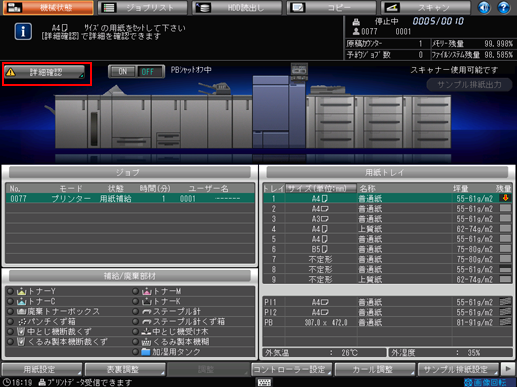
ダイアログが表示されます。
用紙がなくなったトレイ以外で選択できるトレイを選択します。

ここで選択できるトレイは、同じサイズの用紙がセットされているトレイです。
閉じるを押します。
[機械状態]画面に戻り[[スタート]で再スタートできます]というメッセージが表示されます。
操作パネルのスタートを押します。新しく選択したトレイから給紙して、印刷を再開します。

現在の設定が変更された画面が表示されます。
